- Системски резервисана партиција је основно складиште за податке потребне за покретање рачунара. ПЦ Виндовс ОС се неће покренути ако нема потребних датотека на партицији.
- Постоје алати независних произвођача који могу помоћи при миграцији датотека на партицији резервисане система на различите дискове, посебно са погрешног, као што је ХДД, на прави СДД.
- У овом чланку смо истакли како да то урадите ручно без потребе да демонтирате систем да бисте одвојили све друге дискове осим СДД-а.
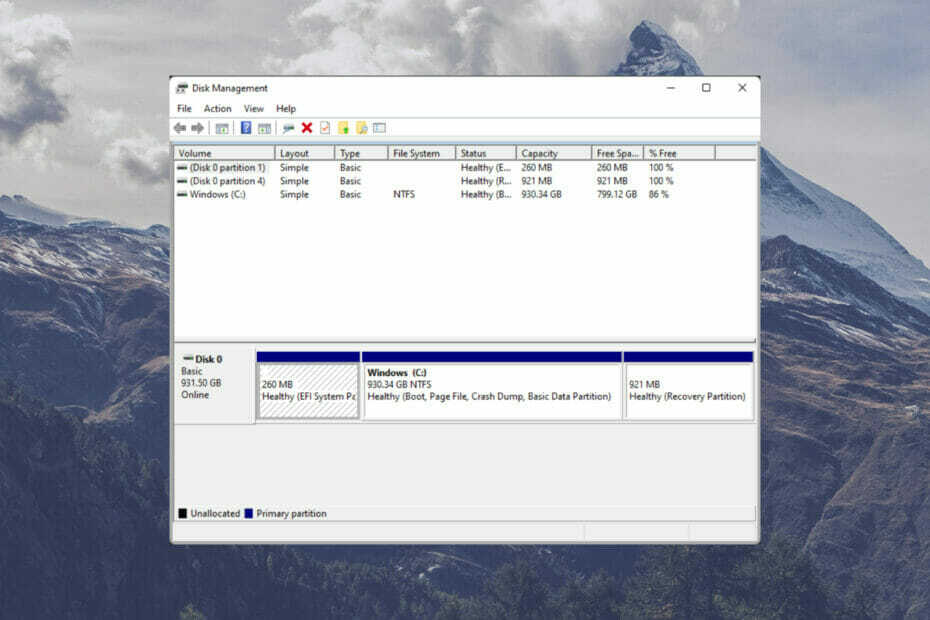
ИксИНСТАЛИРАЈТЕ КЛИКОМ НА ДАТОТЕКУ ЗА ПРЕУЗИМАЊЕ
Овај софтвер ће поправити уобичајене рачунарске грешке, заштитити вас од губитка датотека, малвера, квара хардвера и оптимизовати ваш рачунар за максималне перформансе. Решите проблеме са рачунаром и уклоните вирусе сада у 3 једноставна корака:
- Преузмите алатку за поправку рачунара Ресторо који долази са патентираним технологијама (доступан патент овде).
- Кликните Започни скенирање да бисте пронашли проблеме са Виндовс-ом који би могли да изазову проблеме са рачунаром.
- Кликните Поправи све да бисте решили проблеме који утичу на безбедност и перформансе вашег рачунара
- Ресторо је преузео 0 читаоци овог месеца.
Систем резервисана партиција се креира на диску рачунара сваки пут када је инсталиран Виндовс оперативни систем (ОС). Обично је заузимао недодељени простор на диску.
Датотеке на овој партицији су обично неупадљиве јер се обично не могу наћи међу типичним датотекама у Филе Екплорер. Ово је да би се спречило њихово погрешно брисање, а то би могло да изазове проблеме вашем систему.
Величине датотека сачуваних на партицији резервисане система варирају у зависности од верзије оперативног система Виндовс који је инсталиран. На пример, величина таквих датотека у виндовс 7 је око 100МБ. Може бити чак 500 МБ у неким другим верзијама као што је Виндовс 10.
Зашто је мом рачунару потребна партиција резервисана системом?
Тхе Систем резервисана партиција садржи код менаџера покретања, базу података конфигурације покретања (БЦД) и окружење за опоравак система Виндовс. Такође има резервисан простор за датотеке за покретање вашег система када користите БитЛоцкер за шифровање диска.
- Менаџер покретања и БЦД: Менаџер покретања је одговоран за покретање рачунара. Чита потребне датотеке потребне за успешно извршење у подацима о конфигурацији покретања да би се покренуо Виндовс ОС. Овде се налазе две главне датотеке: датотека боотмгр и датотека БООТСЕЦТ.БАК. Када једна или обе ове датотеке недостају, рачунар неће моћи да се покрене. Ово је разлог због којег можда тренутно имате исти проблем.
- Датотеке за покретање за БитЛоцкер шифровање диск јединице: У случају да сте шифровали чврсти диск помоћу БитЛоцкер-а, Виндовс ће користити нешифроване датотеке ускладиштене на партицији резервисаних система за успешно покретање.
Шта могу да урадим ако моја системска партиција није на ССД-у мог рачунара?
1. Користите управљање дисковима
- Лансирање Трцати притиском Виндовс тастер + Р.
- Унесите наредбу испод или копирајте и налепите (да бисте избегли грешку):
дискмгмт.мсц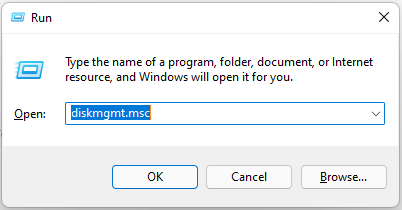
- Славина Ентер.
- У Управљање диска, биће листа доступних дискова и боја које представљају да ли су додељени или не.

- Изаберите диск који желите Систем резервисана партиција да се чувају. Затим кликните десним тастером миша на недодељени простор на диску. Изаберите Нев Симпле Волуме. Затим пратите системско упутство да завршите подешавање.
- У случају када на диску по вашем избору нема нераспоређеног простора, прво можете Смањити обим партиције.
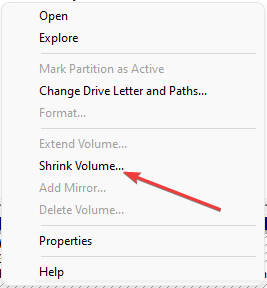
- Доделите писмо новом и оригиналном Систем резервисана партиција. Ово ће их учинити доступним у Филе Екплорер.
- Затим копирајте све датотеке у старом укључујући боотмгр, БООТСЕЦТ.БАК анд тхе Боот фолдер. Залепите их у новостворене Партиција системске резерве.
- Уклоните слова додељена партицијама (старим и новим). Затим изаберите Означите партицију као активну да би нова партиција системске резерве могла да се покрене.

- Сада поново покрените рачунар. Ако се покрене без икаквих проблема, онда можете избрисати стару системску партицију.
- Враћање ХП Рецовери Манагер-а није завршено: поправите га у 5 корака
- 3 потврђена метода за контролу брзине вентилатора Ацер лаптопа
2. Ресетујте рачунар
- Отвори Виндовс подешавања притиском на Виндовс тастер + И.
- Изаберите Систем. Затим кликните на Опоравак.

- Изаберите Ресетујте рачунар.

- Изаберите жељену опцију да ли желите Чувајте датотеке или Уклоните све.
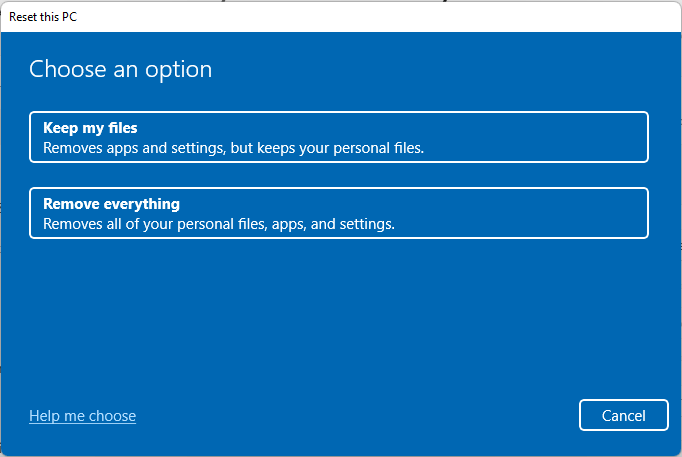
- Пратите Систем Промпт да завршим Ресетовање.
3. Поново покрените систем са УСБ диска
- Преузимање Виндовс инсталациони медијум на боотабле уСБ диск.

- Отвори Подешавања притиском Виндовс тастер + И.
- Изаберите Систем а затим кликните на Опоравак.

-
У Напредно покретање, изаберите Рестарт сада.

- Укључите УСБ диск у систем.
- Пратите Систем Промпт да изаберете свој Језик и Време.
- Кликните Инсталирајте сада.
- Сачекајте да инсталација припреми датотеке. Затим означите Прихватам услове лиценце.
- Када се од вас затражи да изаберете Коју врсту инсталације желите? Затим изаберите Прилагођено: Инсталирајте само Виндовс (напредно). Ако добијете грешку драјвера у овој фази, поново покрените процес подешавања.
- Изаберите партицију за инсталирање Виндовс-а. У случају да их има више од једног, избришите друге и оставите обично на врху Возите 0.
- Када добијете упит Да би се осигурало да Виндовс функције функционишу исправно, Виндовс може да креира додатне партиције за системске датотеке. Изаберите ОК.
- Сачекајте да Виндовс заврши инсталацију.
4. Користите наменске алате
Стручни савет: Неке проблеме са рачунаром је тешко решити, посебно када су у питању оштећена спремишта или Виндовс датотеке које недостају. Ако имате проблема да поправите грешку, ваш систем је можда делимично покварен. Препоручујемо да инсталирате Ресторо, алат који ће скенирати вашу машину и идентификовати у чему је грешка.
Кликните овде да преузмете и почнете да поправљате.
Да бисте уштедели стрес у методи која је наглашена изнад, можете користити наменске алате независних произвођача као што су АОМЕИ Партитион Ассистант, Парагон Партитион Манагер, међу другима.
Поред чињенице да вам ови алати могу помоћи при миграцији датотека партиције резервисаних система, они су такође ефикасни у помагању да направите резервну копију и вратите системске датотеке.
Због могућности компликација током извршавања горе наведених процеса, препоручљиво је да направите резервну копију системских датотека пре употребе било ког од њих. Ово ће олакшати враћање системских поставки и датотека ако постоји проблем.
Хајде да знамо да ли ова метода ради за вас. Не оклевајте да поделите било коју алтернативну методу која је помогла да решите проблем на рачунару.
 Још увек имате проблема?Поправите их овим алатом:
Још увек имате проблема?Поправите их овим алатом:
- Преузмите овај алат за поправку рачунара оцењено одлично на ТрустПилот.цом (преузимање почиње на овој страници).
- Кликните Започни скенирање да бисте пронашли проблеме са Виндовс-ом који би могли да изазову проблеме са рачунаром.
- Кликните Поправи све да бисте решили проблеме са патентираним технологијама (Ексклузивни попуст за наше читаоце).
Ресторо је преузео 0 читаоци овог месеца.
![5 најбољих ССД-ова од 250 ГБ и 500 ГБ за куповину [Самсунг, Кингстон]](/f/ee98c6556fd683b6557a4b85441f52f4.jpeg?width=300&height=460)
![ССД грешке настале током преноса података [РЕШЕНО]](/f/70bf371288859794350b8bff4325d6fd.jpg?width=300&height=460)
